Dauguma vartotojų bando rasti failus ir aplankusjų „Linux“ kompiuteris naudojasi failų tvarkykle. Paprastai failų tvarkyklės paieškos įrankiai tam tikru laipsniu gali rasti tai, ko vartotojams reikia. Problema ta, kad jie dažniausiai būna lėti ir smulkmeniški. Jei norite ieškoti galingesnių failų „Linux“, apsvarstykite galimybę kreiptis į terminalą.
SPOILER ALERT: Slinkite žemyn ir žiūrėkite vaizdo įrašo vadovėlį šio straipsnio pabaigoje.
Šiame vadove aprašysime kelis paprastus būdus, kaip greitai ir efektyviai rasti failus ir aplankus naudojant „Linux“ terminalą.
1. Rasti ir grep

„Find“ yra galingas „Linux“ paieškos įrankisdarbalaukis. Jis veikia komandinėje eilutėje vykdant paieškos užklausas pagal raktinius žodžius, kuriuos nurodo vartotojas. Rasti yra labai sudėtinga, todėl daugelis tuo naudojasi. Štai kaip naudotis rasti. Pirmiausia atidarykite terminalą ir paleiskite rasti. Pastebėsite, kad rasti sąrašai yra gana didelikiekvieną failą kompiuteryje. Gerai, kad radinys atrodo tiek daug, tačiau tokia jo vykdymo problema yra ta, kad niekada negalėsite rasti to, ko ieškote.
Norėdami geriau išnaudoti rasti įrankį, apsvarstykite galimybę jį sujungti keliomis komandomis. Tiksliau, grep. „Grep“ taip pat yra labai galingi, o kartu ir vartotojaigali išfiltruoti konkrečius raktinius žodžius. Derinant tai su radiniu yra nuostabus derinys. Pvz., Norėdami rasti failus ir aplankus, pažymėtus „bitcoin“ failais, savo „Linux“ kompiuteryje, atlikite:
rasti | grep bitcoin
Greip filtruoja rastą ir rodo tik rezultatus, kuriuose yra „bitcoin“ raktinis žodis.
Tai taip pat veikia su konkrečiais failų plėtiniais. Pvz., Rasti kiekvieną PNG failą savo „Linux“ kompiuteryje, paleiskite rasti ir grep kaip šitas:
find | grep .png
„Linux“ asmeniniame kompiuteryje yra turbūt nemažai PNG failų, todėl, kad šis sąrašas būtų patogesnis vartotojui, pasinaudokite daugiau kaip trečioji komanda.
find | grep .png | more
2. Mlokuoti
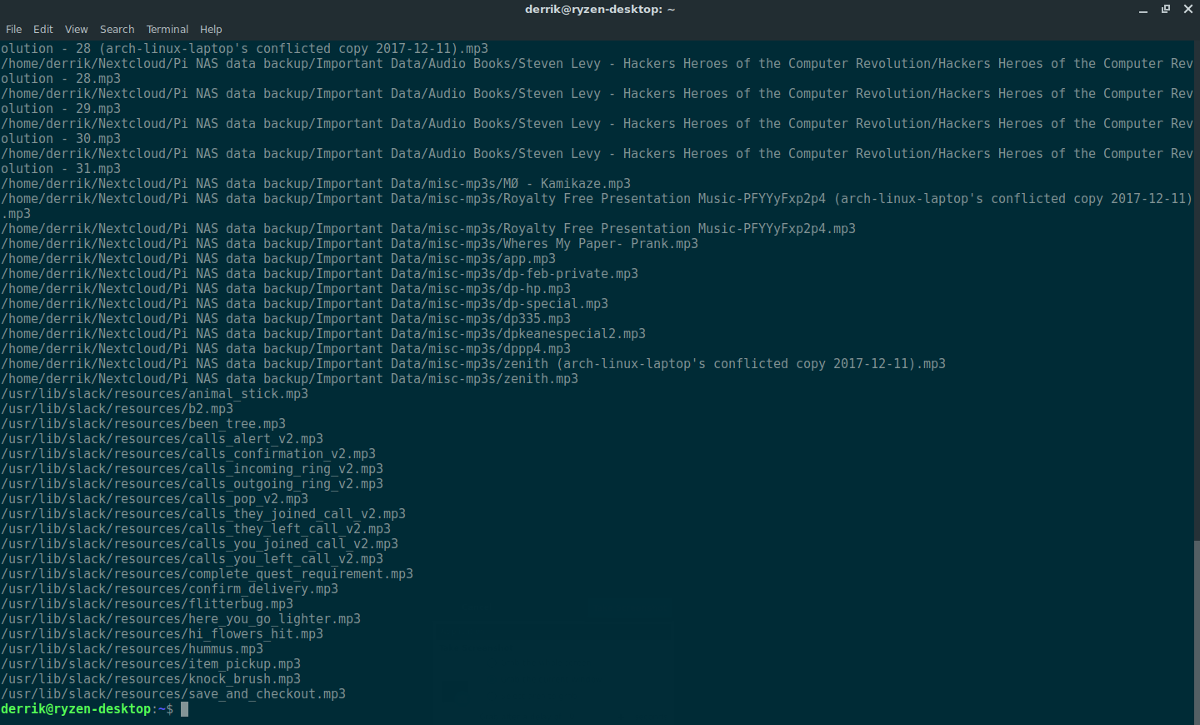
„Mlocate“ yra dar viena labai naudinga komanda. Aišku, jis yra patogesnis vartotojui, nei randa. Priežastis, kad surasti veikia geriau, tuo, kad gali geriau ieškoti pagal raktinius žodžius. Tam nereikia naudoti papildomų komandų parinkčių ar tokių dalykų kaip grep. Deja, surasti įrankis nėra iš anksto įdiegtas kiekviename „Linux“ paskirstyme. Štai kaip tai nustatyti. Pirmiausia įdiekite programinę įrangą savo kompiuteryje.
Ubuntu
sudo apt install mlocate
Debian
sudo apt-get install mlocate
„Arch Linux“
sudo pacman -S mlocate
Fedora
sudo dnf install mlocate
„OpenSUSE“
sudo zypper install mlocate
Įdiegę programinę įrangą, atidarykite terminalą ir naudokite atnaujinta komanda sukurti naują duomenų bazę. Būtina sukurti naują duomenų bazę arba surasti komanda pašalins klaidą ir atsisako dirbti. Atminkite, kad duomenų bazė nuskaito VISI FAILAI jūsų kompiuteryje, todėl jis turi būti paleistas kaip šaknis, o ne kaip įprasta vartotojo komanda.
sudo updatedb
Į atnaujinta komanda trunka gana ilgai, atsižvelgiant į jūsųkietojo disko spartą, taip pat failų skaičių sistemoje. Laikykite terminalą atvirą ir paleiskite komandą. Jūs žinosite, kad duomenų bazė yra paruošta naudoti, kai terminalas vėl priims teksto įvestį.
Norėdami ieškoti naudodami surasti įrankis, atlikite žemiau pateiktą pavyzdį. Būtinai pakeiskite „failo vardas“ arba „raktinis žodis“ į savo paieškos terminus, nes šie žodžiai yra tik vietos žymės.
locate filename
arba
locate keyword
arba
locate "*.FileExtension"
Įvedę paieškos terminą, suraskite patikrins duomenų bazę ir grąžins jums rezultatus. Jei yra daug dalykų, kuriuos reikia rūšiuoti, apsvarstykite, ar norite rezultatus įtraukti į teksto failą vėlesniam laikui.
locate keyword >> locate-keyword-results.txt
Filtruokite „Mlocate“ teksto failą
Paieškos rezultato įterpimas į tekstinį failą yra geras būdas išsaugoti paieškos rezultatų užnugarį ateityje. Jei jums reikia filtruoti per šiuos surasti paieškos rezultatus, pabandykite naudoti katė ir grep komanda kartu.
Pvz., Jei norite filtruoti ankstesnius paieškos rezultatus, kad rastumėte visus MP3 failus mano kompiuteryje, komanda yra:
cat locate-mp3-results.txt | grep "mp3 keyword"
Greip išfiltruos tikslų failą, kurio jums reikia.
3. LS ir Grepas
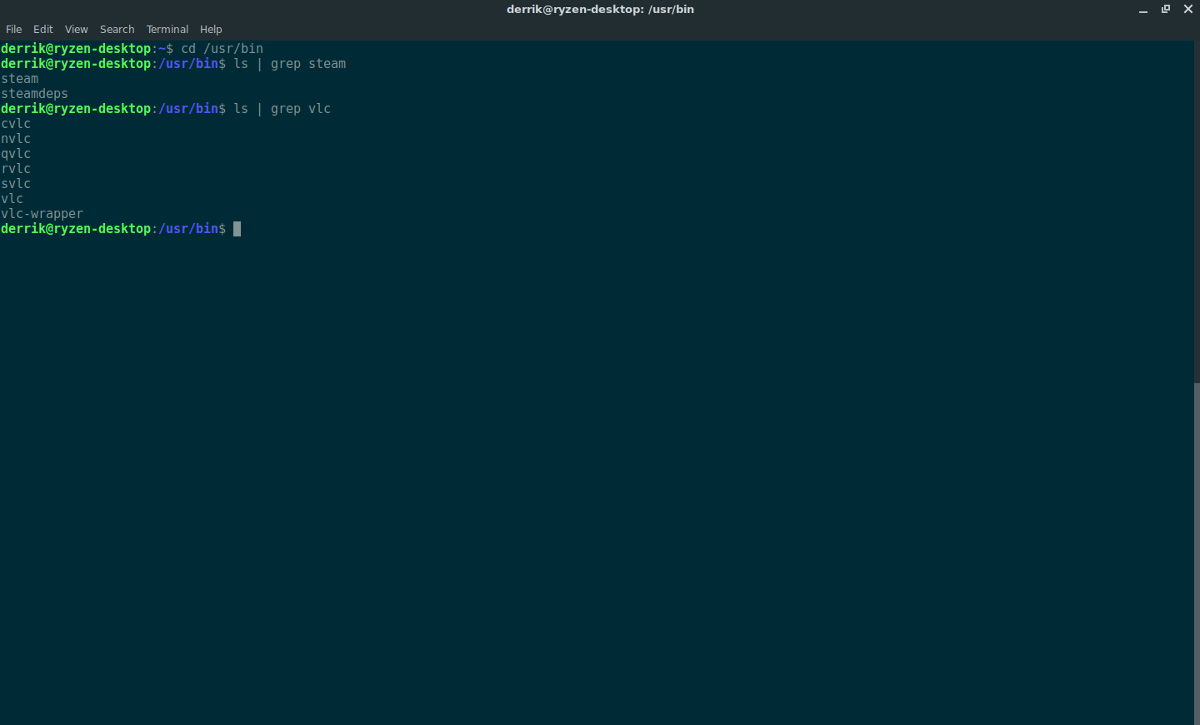
Be paieškos įrankio, skirto nuskaityti per „Linux“ asmeninį kompiuterį, yra ir kitų failų paieškos būdų. Pagrindinis būdas tai padaryti terminale yra ls komanda (dar vadinama „List“). Šis įrankis yra paprastas, bet išvardija visus katalogo elementus. Tai gali būti labai naudinga, jei jums reikia rasti tam tikrą aplanką. Tačiau ls savaime gali būti siaubingai neveiksminga. Norėdami patobulinti šią komandą, apsvarstykite galimybę ją derinti su grep. Tai padarius bus lengviau filtruoti ieškomus aplankus ar failus. Arba bent jau filtruokite jį iki kelių raktinių žodžių.
Pirmiausia naudokite kompaktinis diskas norėdami perkelti į katalogą, kuriame ieškote konkrečių failų ar aplankų.
Tada sujungti ls ir grep.
ls | grep keyword
Arba turite ls atskleisti paslėptus aplankus taip pat:
ls -a | grep keyword</p>













Komentarai